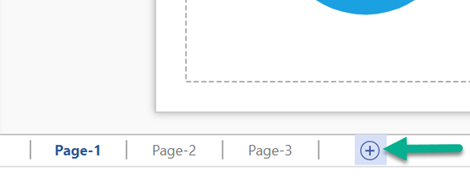Zkopírujte celou stránku nebo vybrané obrazce na jinou stránku v jednom souboruVisio.
Duplikování stránky v souboru Visio
-
V Visio výkresu otevřete stránku, kterou chcete duplikovat.
-
Klikněte pravým tlačítkem na kartu stránky v dolní části a pak vyberte Duplikovat.
Vytvoří se duplicitní stránka. Tuto stránku pak můžete podle potřeby přesunout nebo přejmenovat.
Kopírování všech obrazců na Visio stránce na jinou stránku
-
Stisknutím kombinace kláves Ctrl+A vyberte všechny obrazce na stránce.
-
Stisknutím kombinace kláves Ctrl+C zkopírujte všechny obrazce.
-
Přepněte na existující stránku, na kterou chcete vložit obrazce, nebo vyberte Vložit > Nová stránka a vytvořte novou stránku.
-
Stisknutím kombinace kláves Ctrl+V vložte obrazce na stránku.
Zkopírování jednoho obrazce nebo skupiny obrazců do stejného umístění na jiné stránce
-
Vyberte obrazec nebo obrazce, které chcete zkopírovat, a stiskněte Ctrl+C.
-
Na cílové stránce stiskněte Ctrl+V. Obrazec nebo obrazce se na nové stránce zobrazí na stejném místě jako na původní stránce.
Kopírování obrazce nebo skupiny obrazců do jiného umístění na jiné stránce
-
Vyberte obrazec nebo obrazce, které chcete zkopírovat, klikněte pravým tlačítkem myši a pak vyberte Kopírovat.
-
Klikněte na kartu nové stránky nebo vyberte Vložit > Nová stránka a vytvořte novou stránku.
-
Klikněte pravým tlačítkem myši na místo, kam chcete obrazce vložit, a pak vyberte Vložit.
Duplikování stránky v souboru Visia
V Visio pro web můžete v režimu úprav duplikovat libovolnou stránku.
-
VVisio výkresu klikněte pravým tlačítkem na kartu stránky v dolní části a pak vyberte Duplikovat.
Vytvoří se duplicitní stránka. Zachovají se všechny vlastnosti (motivy, orientace atd.) původní stránky. Pokud chcete, můžete pak novou stránku přesunout nebo přejmenovat. (Viz Změna pořadí a přejmenování stránek.)
Kopírování některých nebo všech obrazců z jedné stránky na jinou
Obrazce můžete kopírovat na jinou stránku ve stejném souboruVisio:
-
Vyberte obrazec nebo obrazce, které chcete zkopírovat.
Pokud chcete vybrat všechny obrazce, stiskněte kombinaci kláves Ctrl+A.
Pokud chcete vybrat více obrazců, stiskněte a podržte klávesu Ctrl a klikněte na obrazce.
-
Stisknutím kombinace kláves Ctrl+C zkopírujte všechny obrazce.
-
Přepněte na existující stránku, na kterou chcete vložit obrazce, nebo vyberte tlačítko Vložit novou stránku
-
Stisknutím kombinace kláves Ctrl+V vložte obrazce na stránku.
Obrazce jsou uprostřed stránky. Přetažením je přesuňte tam, kde je chcete mít.
Kopírování obrazců z jednoho souboru do druhého
Pomocí kombinace kláves Ctrl+C můžete zkopírovat obrazec nebo obrazce v jednom souboru a pak přepnout na jiný Visio soubor a vložit je pomocí ctrl+V.